Manejo de grupos y escenas privadas
Una de las funcionalidades que ofrece el tablero es la sección de Gestión de Grupos, donde los administradores tienen la capacidad de crear grupos de usuarios con acceso exclusivo a escenas privadas particulares.
Al organizar a los usuarios en grupos distintos, los administradores pueden personalizar su experiencia y compartir de manera segura escenas privadas adaptadas a sus necesidades. Esto garantiza que usuarios específicos puedan ver estas escenas dentro de una pestaña asignada cuando creen una reunión o vayan a su página de versos.
Para ello, solo tienes que seguir algunos pasos simples.
Gestión de grupos
Dirígete a la barra lateral de Administración y accede a la página de Gestión de Grupos. Para crear un grupo, haz click en el botón de "+" ubicado junto a la barra de búsqueda.
Aquí, puedes establecer grupos de usuarios al proporcionar un nombre y agregar las direcciones de correo electrónico de los miembros, lo que permitirá almacenar su información para futuras referencias.
Características
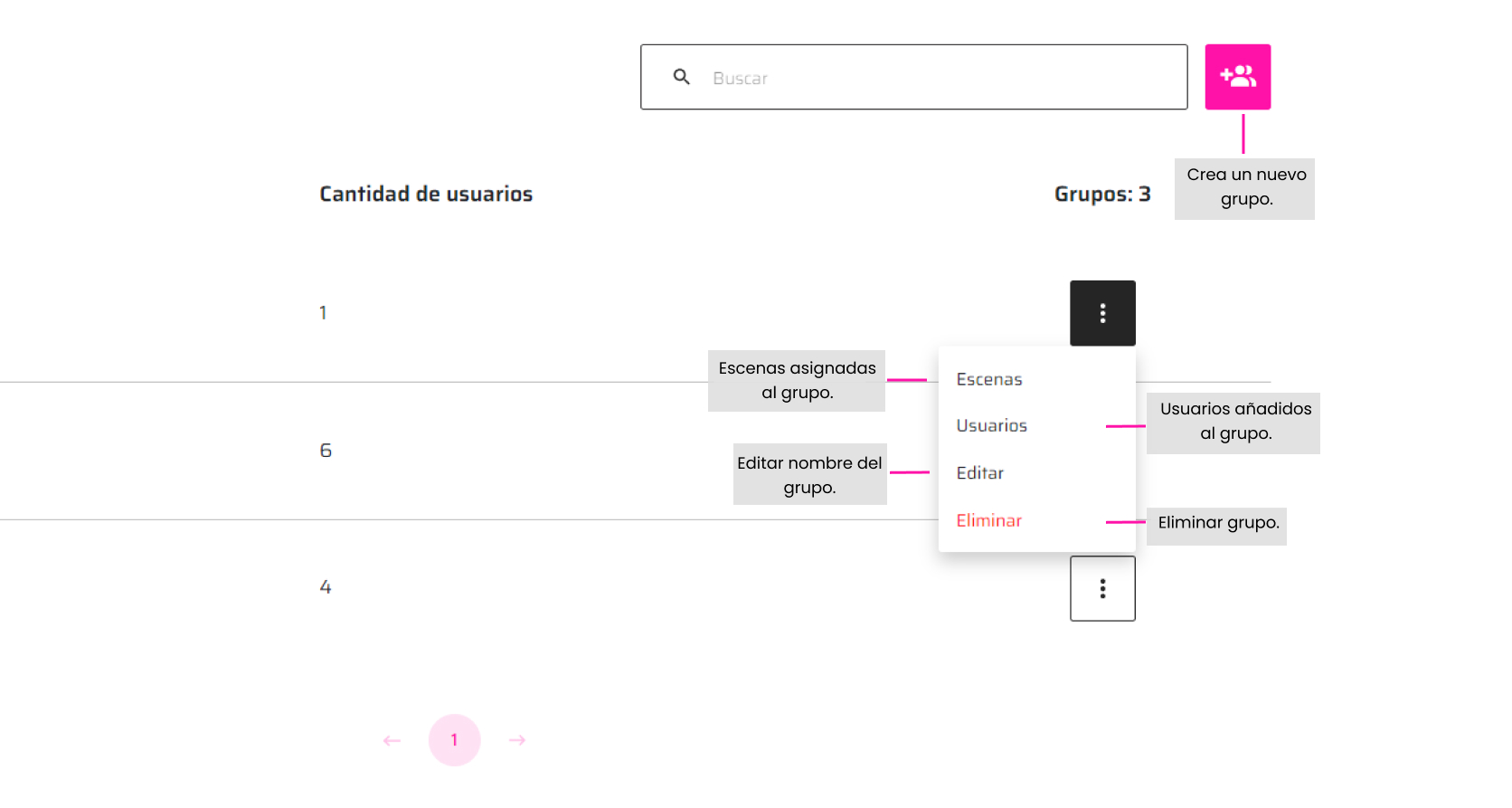
Escenas: Te permite ver todas las escenas asignadas al grupo. Cuando un miembro del grupo asigna una escena a través del editor como se explica en la sección de Manejo de grupos, su nombre se mostrará debajo de la miniatura de la escena y la escena estara configurada como privada de forma predeterminada. Esto significa que sólo el líder del grupo o los administradores pueden acceder a la escena. Por otro lado, si la escena se asigna desde el Tablero (vía la página de Gestión de escenas), esta no tendrá un nombre específico debajo de la miniatura y se hará pública por defecto, permitiendo que todos miembros del grupo puedan acceder a la escena.
Usuarios: Te permite ver todos los usuarios agregados al grupo y que aceptaron la invitación. Aquí puedes convertir a un usuario específico en líder del grupo o removerlo del grupo. También puedes agregar más correos electrónicos al grupo.
Editar: Te permite cambiar el nombre del grupo.
Eliminar: Elimina el grupo.
Designación de un Líder de Grupo
Para asignar a una persona como líder del grupo, debes encontrar al usuario dentro de la lista de usuarios del grupo, acceder al menú desplegable del usuario y luego seleccionar la función de "Hacer Líder".
Para conocer las funciones que tienen los líderes en la plataforma, te invitamos a explorar la sección dedicada que se encuentra dentro de Manejo de grupos
Agregar nuevos miembros al grupo
Una vez hayas creado con éxito tu grupo, tienes la opción de ampliar la cantidad de usuarios. Simplemente accede a la lista de usuarios del grupo y haz click en el botón de "+" . A partir de ahí, podrás ingresar la dirección de correo electrónico del usuario que deseas incluir.
Asignar Escenas a Grupos
Actualmente, existen dos formas principales de asignar escenas a grupos. La primera se realiza por parte de los administradores, quienes asignan escenas en la sección de gestión de escenas. Esta acción está reservada únicamente para los administradores. La segunda forma se explica en la sección de Manejo de grupos y puede ser realizada por los miembros del grupo.
Gestión de Escenas
Para añadir escenas a grupos, navega a la página de Gestión de escenas. Aquí podras ver todas las escenas privadas y públicas en la plataforma. Utiliza esta pestaña para compartir escenas privadas exclusivamente con grupos designados.
Haz click en el botón de "+" que esta debajo de la imagen de la escena que quieres compartir y selecciona el grupo previamente creado en el menú desplegable.
Al completar esta acción, las personas dentro del grupo seleccionado obtienen visibilidad y acceso a la escena asignada. Pueden acceder a ella a través de la pestaña de "Mis escenas asignadas" al crear una reunión o evento.
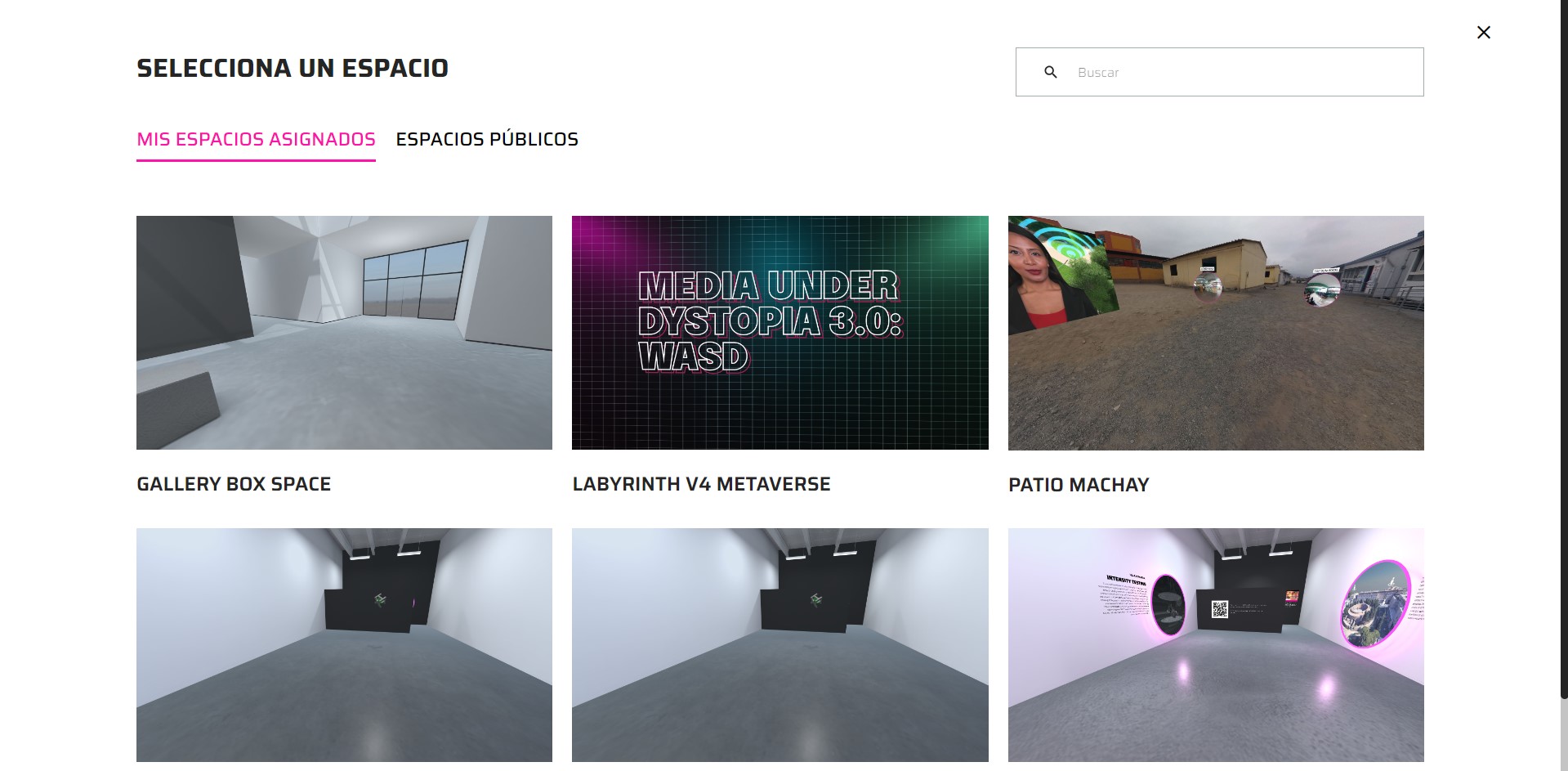
Asignar escenas desde el editor XR
Otra forma de asignar escenas implica que los miembros del grupo utilicen el editor XR para asignar escenas, lo que puede ser particularmente útil para instituciones educativas o colectivos de artistas. Designar a alguien como líder del grupo le otorga la posibilidad de acceder a todas las escenas creadas por otros miembros del grupo. Para obtener una explicación más completa de cómo los miembros pueden asignar escenas y explorar las funcionalidades disponibles para los líderes de grupo, consulte la sección de Manejo de grupos.